일단 앞서 포스팅한 "기계식 키보드에 단축키 연결..." 이라는 글을 보면 추가키에 F17~F20 까지 매핑해 놓았다.
https://clien78.tistory.com/202
기계식 키보드에 단축키 연결하기
키크론 키보드를 사용하게 된건 맥용 키보드를 찾다가 시작되었다. 한국에서는 많은 이벤트도 하고... 리뷰어 모집도 하는데... 나는 인니에 거주하고 있어서 한번도 해볼 수 없었다. 그냥~ 내돈
blog.iamwhatiam.co.kr
나는 보통 'ㅁ'키에 화면보호기 실행을 연결하고...
'X'키에는 화면 잠금을 연결해서 사용한다.
일단 화면 보호기를 실행하기 위해서는 계산기 단축키 만드는 과정과 비슷하게 진행하면 된다.
자세한 설명보다는 캡쳐를 보는게 더 빠를 듯 싶다.

Automator에서 "빠른동작"을 선택해서 새로운 워크플로우를 생성한다.
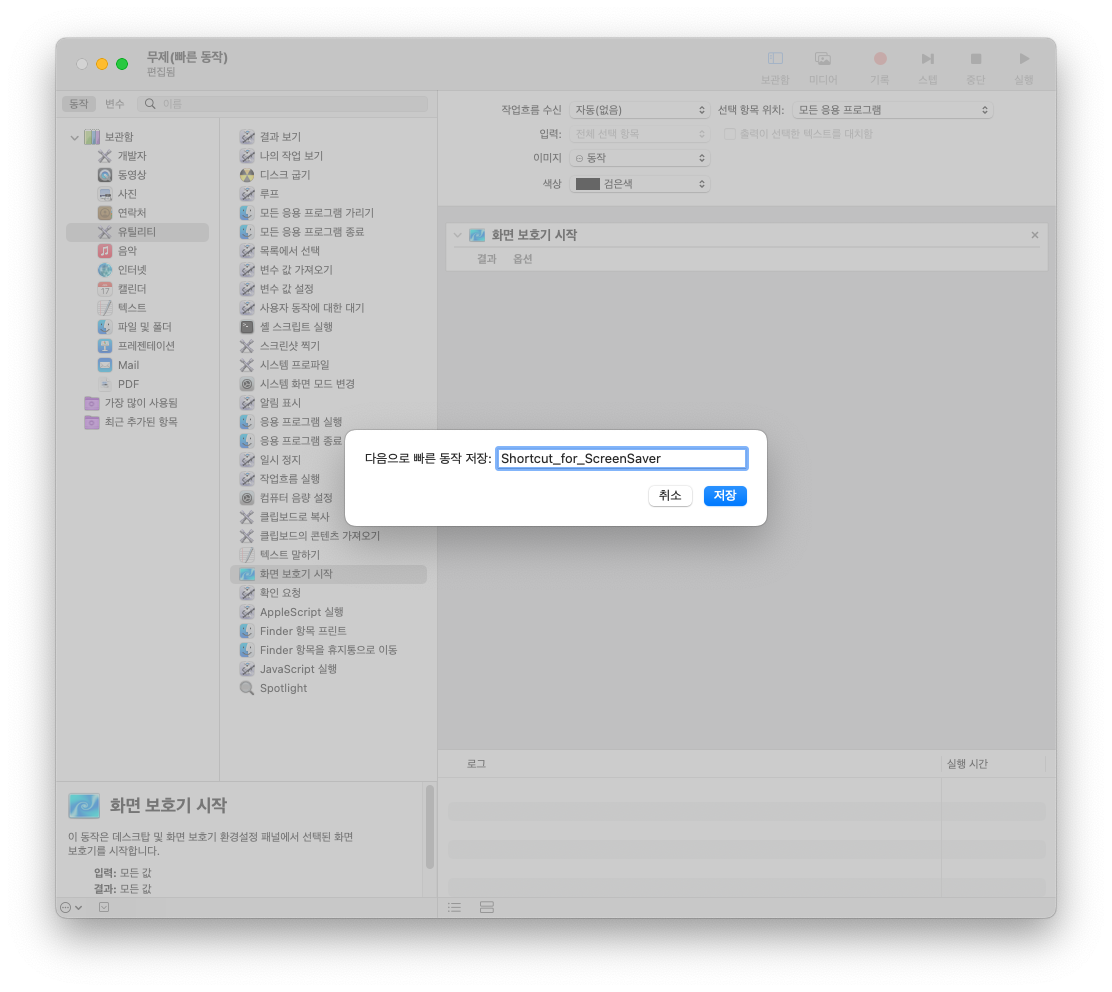
유틸리티 -> 화면 보호기 시작 을 끌어다가 놓고 저장하면 된다.

시스템 설정의 키보드에서 단축키를 누르고 서비스에서 일반아래 있는 저장된 워크 플로우를 선택하고
단축키 연결을 하면 쫑~!!
X키에 화면잠금을 연결하는 것은 단순 키보드 조합으로 되기 때문에...
VIA 사이트(https://usevia.app/)에서 매크로 저장을 아래의 키로 하면 된다.
{KC_LCTL,KC_LGUI,KC_Q}
Control + Command + Q
이렇게 매크로 저장하고 그 매크로를 X버튼에 연결하면 된다.

테스트 해보니.. 화면보호기 실행 및 화면즉시 잠금기능 모두 정상적으로 작동한다.
'Blog > Apple' 카테고리의 다른 글
| Mac에 UTM을 사용하여 Ubuntu Linux 설치해보기 (0) | 2024.06.16 |
|---|---|
| HEIC 사진파일을 JPG로 변경하는 Automator 생성 (0) | 2024.06.12 |
| 기계식 키보드에 단축키 연결하기 (0) | 2024.01.09 |
| OSX에서 Android(안드로이드) 연결하기 (0) | 2021.05.25 |
| REMOTE HOST IDENTIFICATION HAS CHANGED (0) | 2021.05.19 |

